
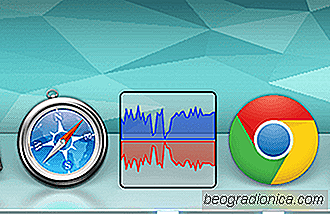
Hay ocasiones en que su conexiĂłn a Internet parece inactiva y no responde, simplemente hay muchas razones detrás de por quĂ© podrĂa ser eso, desde una aplicaciĂłn que se ejecuta en segundo plano hasta una infecciĂłn de malware. Dado que estamos hablando de Mac, las infecciones por malware son raras y, por lo tanto, es muy poco probable que sean la causa de una desaceleraciĂłn. Sin embargo, hay una forma de averiguar a dĂłnde va el tráfico de su red. En lugar de utilizar soluciones de terceros como Magician Monitor, Private Eye o Geeklets usando Geektools que le proporcionarán comentarios sobre el comportamiento de la red, puede usar la utilidad de supervisiĂłn de red predeterminada, el Activity Monitor , que le permite mantener un ojo sobre cĂłmo se está extendiendo la mayorĂa del tráfico de su red.
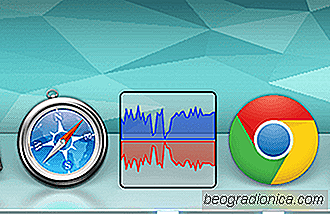
DĂ©jenos abordar el problema de inmediato, abra el Monitor de Actividad, verá diferentes pestañas aquĂ, cada pestaña le dará informaciĂłn sobre todas las aplicaciones en ejecuciĂłn. DirĂgete a la pestaña Red. AquĂ verá columnas para 'Nombre del proceso', Bytes enviados, Bytes de Rcvd (recibidos), Paquetes enviados, Paquetes de Rcvd (recibidos), PID (nĂşmero de ID de proceso) y Usuario. Sus Ăşnicas preocupaciones son las columnas enviadas y recibidas solamente.

Al hacer clic en la pestaña se ordenará la lista en orden ascendente, al hacer clic de nuevo se ordenará en orden descendente. Esto le permitirá ver qué aplicaciones están poniendo más tensión en su conexión. Para reducir la lista a solo procesos activos, seleccione, en el menú Ver: Procesos activos.

CĂłmo reparar el error de inicio de sesiĂłn de MacOS High Sierra Root
Parece que Apple no puede tomar un descanso. iOS ha tenido una buena cantidad de errores, pero recientemente se descubriĂł un nuevo error en macOS High Sierra que permite a cualquier persona obtener acceso al usuario raĂz sin necesidad de la contraseña de la cuenta de usuario actual. No importa si la cuenta es la cuenta de administrador o no.

CĂłmo detener la sincronizaciĂłn de iTunes cada vez que conecta su iPhone
Cuando conecta su iPhone a su PC o Mac, iTunes se inicia automáticamente. Nunca se pregunta si desea que se abra cada vez que conecta su teléfono o tableta. Simplemente hace esto. No hay una forma integrada de evitar que esto suceda. Sin embargo, si está en Windows, puede evitar que se abra iTunes cuando conecta su iPhone o iPad.